| 商家名称 | 信用等级 | 购买信息 | 订购本书 |
 |
玩转我的苹果电脑高手篇(深入Mac OS x Lion实用技巧) [平装] |  |
|
 |
玩转我的苹果电脑高手篇(深入Mac OS x Lion实用技巧) [平装] |  |
![玩转我的苹果电脑(Mac OS X 10.7版)高手篇 [平装]](http://img.reader8.com/uploadfile/2012/0927/20120927092030102.jpg)
《玩转我的苹果电脑(Mac OS X 10.7版)高手篇》内容丰富实用,操作详细具体,娱乐学习相结合,各个阶段的读者都会从中得到帮助,成为Mac达人。
刘旭等编著的《玩转我的苹果电脑(Mac OS X 10.7版)高手篇》是《玩转我的苹果电脑(Mac Os x 10.7版)》一书的姊妹篇,延续了其轻松愉快的“玩转”风格以及图文结合的写作方式,进一步为读者呈现较为深入的Mac OS x Lion实用技巧。
《玩转我的苹果电脑(Mac OS X 10.7版)高手篇》从Mac的基本功能、高级功能以及隐藏功能三个方面出发,较全面、系统地为读者展示了Lion本来面目。通过学习此书,初级读者可以掌握最基本的使用;有一定基础的读者可以更上一层楼。
第1章 开始Mac OS X Lion之旅
1.1 浅谈Mac OS X Lion
1.2 U盘快速安装Mac OS X
1.3 快速浏览Mac OS X
1.3.1菜单栏
1.3.2 Dock栏
1.4 退出系统小常识
1.4.1 睡眠、注销、重新启动、关机
1.4.2 快速离开Mac
1.4.3 快速切换用户
1.4.4 指令关机
1.5 获得“Help”
第2章 轻松玩转指上Mac,与鼠标说拜拜
2.1 多点触摸手势
2.1.1 双指操作
2.1.2 三指操作
2.1.3 四指操作
2.1.4 多触点设置
2.2 酷炫全屏变换
2.2.1 应用程序全屏显示
2.2.2 全屏应用程序之间快速切换
2.2.3 退出全屏
2.3 站在前辈肩膀上的Mission Control
2.3.1 Mission Control介绍
2.3.2 Mission Control的设置
2.3.3功能介绍
2.4 点一点,轻松操作Dashboard
2.4.1 Dashboard简介
2.4.2新建widget
2.4.3管理widget
2.4.4设置widget
2.4.5删除显示的widget
2.5手指一划,Launchpad尽收眼底
2.5.1 Launchpad简介
2.5.2新建文件夹并修改文件夹名
2.5.3移动图标位置
2.5.4删除应用程序
2.6速成键盘达人,快捷键了如指掌
2.6.1常用快捷键显示表
2.6.2快捷键设置
第3章DIY我的Mac OS X
3.1个性化系统设置
3.1.1 “系统偏好设置”简介
3.1.2 设置简体中文语言与输入法
3.2 个性化桌面与屏幕保护
3.2.1 桌面背景设置
3.2.2 触发角设置屏幕
3.2.3 锁定电脑屏幕
3.3 酷炫我的Mac
3.3.1个性化立体桌面
3.3.2炫酷光标效果
3.3.3 用DockColor随心更改Dock色彩
第4章全方位看Finder,深入文件管理
4.1初识Finder
4.1.1 Finder主界面
4.1.2 Finder隐藏工具栏及显示效果设置
4.1.3自定义工具栏样式
4.1.4 Finder的四种浏览模式
4.2个性化Finder
4.2.1 Finder浏览模式的设置
4.2.2 Finder的偏好设置
4.3 文件管理
4.3.1快速选择多个文件
4.3.2一步文件复制
4.3.3删除文件的三种方法
4.3.4为文件加注个性标签
4.4文件“QuickLook”
4.4.1单文件“QuickLook”
4.4.2多文件间“QuickLook”
4.5文件搜索
4.5.1 Spotlight搜索
4.5.2 Finder内查找
4.6文件权限设置
4.6.1查看文件的权限
4.6.2更改文件权限
4.7 Finder文件管理小技巧
4.7.1为文件创建替身
4.7.2显示文件信息
4.7.3对文件快速分类
第5章与众不同的网络生活
5.1常用网络连接
5.1.1局域网连接
5.1.2拨号连接
5.1.3无线连接
5.2 Safari浏览器高级使用
5.2.1网络搜索
5.2.2标签喜爱网站、寻找网页中的文字
5.2.3个性化我的Safari设置
5.2.4 Safari秘密浏览
5.3 RSS订阅与RSS屏幕保护
5.4实时邮件服务
5.4.1创建Mail账户
5.4.2邮件状态实时提醒
第6章高级网络共享
6.1网络连接高级配置
6.1.1连接隐藏网络
6.1.2调整连接网络顺序
6.1.3配置IP地址、子网掩码
6.1.4配置DNS
6.1.5与Windows建立共享工作组
6.1.6建立HTTP代理
6.1.7查看本机MAC地址
6.1.8断开/打开Wi—Fi连接
6.2 “电脑对电脑”无线连接
6.3共享文件夹
6.3.1设置共享文件夹
6.3.2连接共享文件夹
6.4共享打印机
6.4.1设置打印机共享
6.4.2安装及使用网络打印机
6.5随时随地远程访问
6.5.1远程登录设置
6.5.2远程登录连接
6.5.3 Mac远程桌面设置
6.5.4 Mac远程登录Windows桌面
6.5.5 Windows远程登录Mac桌面
第7章软件、服务与创新小技巧
7.1软件推荐与App Store
7.1.1软件推荐
7.1.2 Mac App Store
7.1.3推荐网站
7.2 iCloud)服务
7.2.1 iCloud简介
7.2.2 iCloud共享
7.3 Mac进阶小技巧
7.3.1让iTunes显示当前播放歌曲
7.3.2 PDF上打造手写签名
7.3.3美妙的歌声叫你起床
7.3.4在Mac下假隐藏文件
7.3.5 Mac文件夹预览功能
7.3.6分隔Dock栏空间
7.3.7会说话的文件
第8章进阶iTunes与Remote
8.1通过iTunes享受听觉盛宴
8.1.1功能介绍
8.1.2 iTunes偏好设置
8.1.3资料库收听广播
8.1.4音乐播放器
8.1.5轻松实现设备同步
8.1.6 iTunes共享
8.1.7 iTunes Store
8.1.8播客
8.1.9家长控制
8.2 通过Remote遥控你的Mac
8.2.1通过Remote打开或关闭家庭共享
8.2.2轻松播放
8.2.3遥控操作
8.2.4添加Library及注销Remote
第9章 做Mac主人,轻松管理系统
9.1 账户管理
9.1.1添加账户
9.1.2分配管理员权限
9.1.3登录设置
9.1.4为用户创建Apple ID账户
9.2显示器设置
9.3磁盘管理
9.3.1 U盘格式化
9.3.2磁盘分区
9.3.3制作Mac的USB启动
9.3.4刻录ISO/DMG2光盘制作系统启动光盘
9.3.5 ISO转成DMG文件
9.4 软件的安装与卸载
9.4.1软件的安装
9.4.2软件的卸载
9.5家长控制
9.5.1使用家长控制
9.5.2限制使用应用程序
9.5.3限制浏览网站
9.5.4限制联系人
9.5.5限制使用电脑的时间
9.5.6限制随意修改电脑密码
第10章实用工具大“修炼”
10.1 检查电脑性能——活动监视器
10.1.1 查看系统运行状态
10.1.2庖丁解牛——查看进程状态
10.1.3退出进程
10.1.4筛选进程
10.2 Boot Camp安装Windows
10.3监控系统消息——控制台实用工具
10.4命令行访问Mac OS内核——终端
10.4.1偏好设置
10.4.2常用简单命令介绍
10.5按需求显示准确色值——数码测色计
10.6屏幕图像,轻松截取——抓图
10.6.1偏好设置
10.6.2定时屏幕捕捉
10.7 Mac的全部详细信息——系统信息
10.8一网打尽你的全部网络信息——网络实用工具
10.8.1查看网络基本连接情况
10.8.2 Ping轻松网络诊断
10.8.3 Netstat轻松查看路由器连接状况
10.8.4查看设备已打开端口
10.9无线共享数据——Bluetooth文件交换
10.9.1 Mac传送文件到PC或手机
10.9.2手机传送到Mac
第11章安全与备份
11.1网络安全与系统优化小技巧
11.1.1杀毒软件推荐
11.1.2 Lion软件更新
11.1.3防止其他人窥探你的电脑——防火墙
11.1.4优化大师
11.2数据加密与钥匙串访问
11.2.1数据加密
11.2.2安全存储你的所有密码——钥匙串访问
11.3让时光倒流——Time Machine
11.3.1两用移动硬盘完成系统备份
11.3.2 Time Machine恢复文件
11.3.3恢复备份系统
11.4不再慌张,Mac丢了也不怕
版权页:
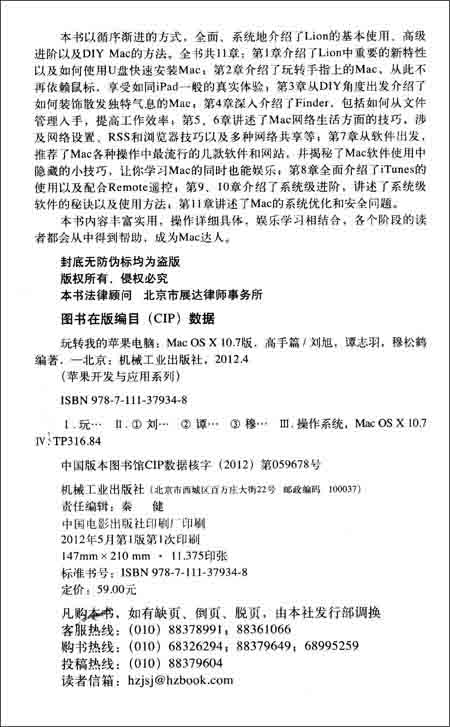
插图:
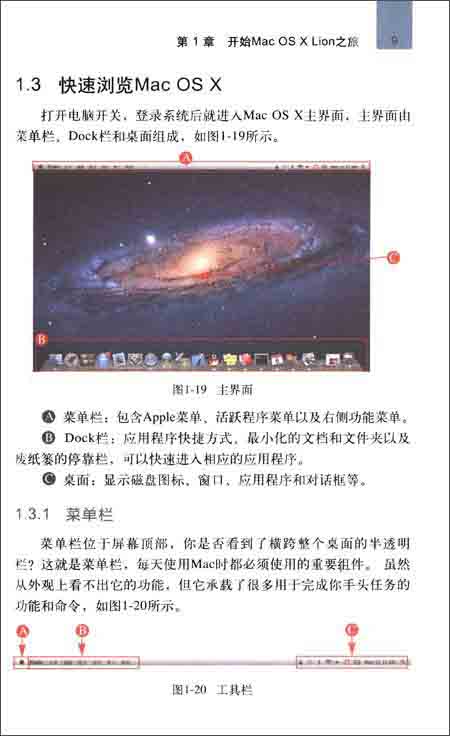
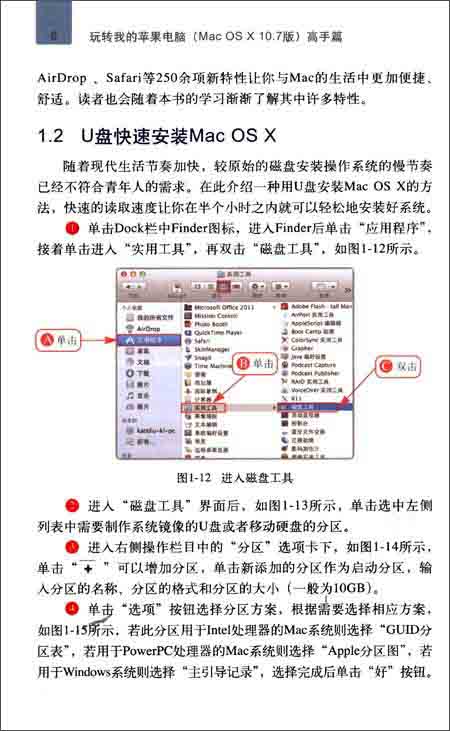
5.自动保存功能
Lion的自动保存功能可在你工作的同时为你自动保存操作,完全不用你操心。在你每次打开文档时,以及在工作中每隔一小时,版本功能就会为文档创建一个新的版本。它只会保存连续版本之间的不同之处,因此对磁盘驱动器的影响微乎其微。只要打开版本功能,便可看到并列显示的当前文档和一连串以往的版本。你可在不同版本之间进行复制和粘贴,或恢复到较早版本。当你共享文档时,你只会共享最新的版本。
6.版本功能
Lion的版本功能是和自动保存功能相配合的。版本功能可在你工作时保存文档的历史记录,并以可浏览的时间线显示。通过它你可以浏览作品的以往版本,并在它们之间轻松复制和粘贴。
7.重返功能
Lion的重返功能可从上次中断时的状态重新打开应用软件。
8.Mac App Store
有了iOS App Store的成功经验,苹果公司趁热打铁,推出了Mac App Store。从Mac OS X Lion的升级方式就可以看出,MacApp Store是苹果公司寄予厚望的一个新应用。事实上,在上一代Mac OS雪豹(v10.6.8)中,就已经内置了Mac AppStore。这一次,Mac App Store的身份再度提升,作为一项重要应用高调现身于Mac OS X Lion中。
与iOS App store一样,Mac App Store也是应用软件的“管理中心”,Mac用户可以通过它购买、下载和升级各种软件、游戏和音乐等内容。Mac App Store中的各种布局和iOS AppStore如出一辙,在软件详细介绍页,用户可以看到开发者说明、用户评论和软件截图。
9.Spotlight功能
你可以从Spotlight菜单拖动条目,通过邮件或AirDrop发送文档将变得方便、快捷。Spotlight菜单也能通过快速查找预览来显示搜索结果,让你在单击之前就能确定已经找到了目标文件。